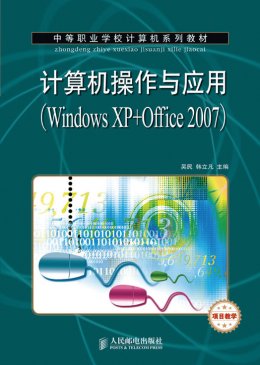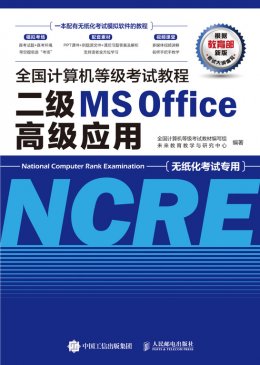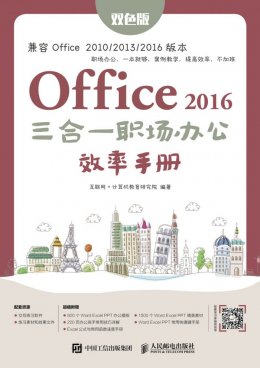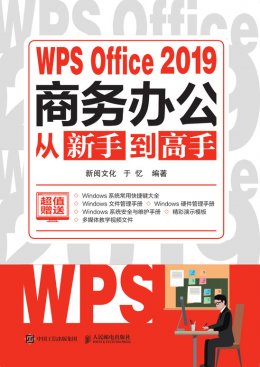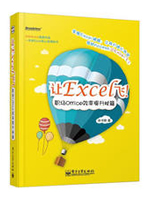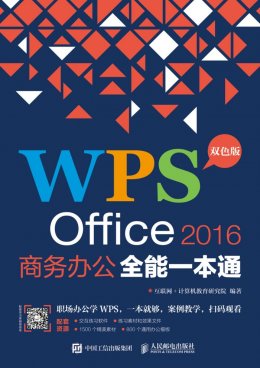编辑推荐
#写作特色#
*从零开始,循序渐进
无论读者是否从事计算机相关行业的工作,是否接触过Word 2010、Excel 2010、PowerPoint 2010,都能从本书中找到学习起点,循序渐进地完成学习过程。
*紧贴实际,案例教学
全书内容均以实例为主线,在此基础上适当扩展知识点,真正实现学以致用。
*紧凑排版,图文并茂
紧凑排版既美观大方又能够突出重点、难点。所有实例的每一步操作,均配有对应的插图和注释,以便读者在学习过程中能够直观、清晰地看到操作过程和效果,提高学习效率。
*单双混排,超大容量
本书采用单、双栏混排的形式,大大扩充了信息容量,从而在有限的篇幅中为读者奉送了更多的知识和实战案例。
*秘技,扩展学习
本书在每章以“高手私房菜”的形式为读者提炼了各种高级操作技巧,为知识点的扩展应用提供了思路。
*书盘结合,互动教学
本书配套的多媒体教学光盘内容与书中知识紧密结合并互相补充。在多媒体光盘中,我们仿真工作、生活中的真实场景,通过互动教学帮助读者体验实际应用环境,从而全面理解知识点的运用方法。
#超值DVD多媒体教学光盘#
11小时全程同步教学录像
4大**资源免费赠送
*配套资源库
本书所有案例的素材和结果文件
*扩展学习库
《Office 2010快捷键查询手册》
《WordExcelPPT 2010技巧手册》
《电脑维护与故障处理技巧查询手册》
《Excel 函数查询手册》
《移动办公技巧手册》
《网络搜索与下载技巧手册》
《常用五笔编码查询手册》
《电脑技巧查询手册》
*教学视频库
Office 2010软件安装教学录像
7小时Windows 7教学录像
7小时Photoshop CC教学录像
*办公模板库
2000个Word精选文档模板
1800个Excel典型表格模板
1500个PPT精美演示模板
内容简介
《Word/Excel/PPT 2010入门与提高(超值版)》通过精选案例引导读者深入学习,系统地介绍了Word 2010、Excel 2010和PowerPoint 2010的相关知识和应用技巧。
《Word/Excel/PPT 2010入门与提高(超值版)》共14章。第1章主要介绍Office 2010的入门知识;第2~3章主要介绍Word 2010的使用方法,包括Word 2010的基本应用和长文档排版应用等;第4~7章主要介绍Excel 2010的使用方法,包括Excel 2010的基本应用、管理和美化工作表、公式和函数以及数据分析等;第8~10章主要介绍PowerPoint 2010的使用方法,包括PowerPoint 2010的基本应用、动画和交互效果的设置方法以及幻灯片的放映与发布等;第11~13章通过实战案例,介绍Office 在行政管理、人力资源管理以及市场管理中的应用等;第14章主要介绍Office的实战秘技,包括Office组件间的协作应用、插件的应用以及在手机和平板电脑中移动办公的方法等。
在《Word/Excel/PPT 2010入门与提高(超值版)》附赠的DVD多媒体教学光盘中,包含了与图书内容同步的教学录像及所有案例的配套素材和结果文件。此外,还赠送了大量相关学习内容的教学录像及扩展学习电子书等。
《Word/Excel/PPT 2010入门与提高(超值版)》不仅适合Word 2010、Excel 2010和PowerPoint 2010的初、中级用户学习使用,也可以作为各类院校相关专业学生和计算机培训班学员的教材或辅导用书。

作者简介
龙马高新教育,专业的计算机研究、教育机构,拥有近20年的图书出版经历,与39所高校、8个行业协会、5家知名网站保持合作关系,屡获全国畅销书大奖,其推出的“从入门到精通”、“完全自学手册”、 “编程宝典”、“完全自学手册”、“精通100%”、“非常网络6+1”等均成为业界知名图书,受到百万读者的认可和推荐。
目录
- 第 1 章 Office 2010入门
- 1.1 认识Office 2010 2
- 1.2 Office 2010安装与卸载 3
- 1.2.1 安装Office 2010 3
- 1.2.2 卸载Office 2010 4
- 1.3 认识三大组件工作界面 5
- 1.4 实战演练—自定义Office 2010操作界面 6
- 高手私房菜 008
- 技巧1:快速删除工具栏中的按钮 8
- 技巧2:更改文档的默认保存方式 8
- 第 2 章 Word 2010的基本应用
- 2.1 新建与保存Word文档 10
- 2.1.1 新建文档 10
- 2.1.2 保存文档 11
- 2.2 输入文本内容 12
- 2.2.1 中文和标点 12
- 2.2.2 英文和标点 13
- 2.3 文档的基本操作 14
- 2.3.1 复制文本 14
- 2.3.2 剪切文本 14
- 2.3.3 粘贴文本 15
- 2.3.4 查找与替换文本 15
- 2.4 格式化文本 17
- 2.4.1 设置字符格式 17
- 2.4.2 设置段落格式 18
- 2.4.3 使用格式刷 19
- 2.5 使用插入 20
- 2.5.1 插入图片 20
- 2.5.2 插入形状 20
- 2.5.3 插入SmartArt图形 21
- 2.5.4 插入图表 21
- 2.6 插入表格 22
- 2.6.1 创建表格 22
- 2.6.2 调整表格结构 23
- 2.7 实战演练—制作公司宣传页 26
- 高手私房菜 028
- 技巧:跨页表格自动添加表头 28
- 第 3 章 长文档排版应用
- 3.1 设置页面属性 30
- 3.1.1 设置纸张方向和大小 30
- 3.1.2 设置页边距 30
- 3.2 设置特殊版式 31
- 3.2.1 设置首字下沉 31
- 3.2.2 设置文档分栏 32
- 3.3 页面背景 33
- 3.3.1 设置纯色背景 33
- 3.3.2 设置填充背景 34
- 3.3.3 设置页面边框 34
- 3.4 使用项目符号和编号 35
- 3.4.1 使用项目符号 35
- 3.4.2 使用文档编号 36
- 3.5 设置页眉和页脚 37
- 3.5.1 使用内置样式创建页眉页脚 37
- 3.5.2 设置个性化的页眉页脚样式 38
- 3.6 插入页码 39
- 3.6.1 页码的插入 39
- 3.6.2 设置页码格式 40
- 3.7 查看与编辑大纲 41
- 3.8 创建目录 42
- 3.8.1 创建目录 42
- 3.8.2 更新目录 43
- 3.9 实战演练—设计产品说明书 44
- 高手私房菜 050
- 技巧1:使用制表符精确排版 50
- 技巧2:删除页眉分割线 50
- 第 4 章 Excel 2010的基本应用
- 4.1 工作簿的基本操作 52
- 4.1.1 创建工作簿 52
- 4.1.2 保存工作簿 52
- 4.2 工作表的基本操作 54
- 4.2.1 新建工作表 54
- 4.2.2 重命名工作表 54
- 4.2.3 移动或复制工作表 55
- 4.2.4 显示和隐藏工作表 57
- 4.3 单元格的基本操作 58
- 4.3.1 单元格的合并和拆分 58
- 4.3.2 调整列宽和行高 59
- 4.3.3 插入删除行和列 61
- 4.4 输入和编辑数据 62
- 4.4.1 输入文本数据 63
- 4.4.2 输入常规数值 63
- 4.4.3 输入日期型数据 64
- 4.4.4 输入货币型数据 65
- 4.4.5 快速填充数据 65
- 4.4.6 删除和修改数据 67
- 4.5 实战演练—制作员工档案管理表 67
- 高手私房菜 070
- 技巧: 同时填充多个工作表 70
- 第 5 章 管理和美化工作表
- 5.1 设置单元格 72
- 5.1.1 设置字体、字号和颜色 72
- 5.1.2 设置对齐方式 73
- 5.2 设置单元格和表格样式 74
- 5.2.1 设置单元格样式 74
- 5.2.2 设置表格样式 75
- 5.3 使用插图 77
- 5.3.1 插入图片 77
- 5.3.2 插入剪贴画 77
- 5.3.3 插入形状 78
- 5.4 使用SmartArt图形 78
- 5.4.1 创建SmartArt图像 79
- 5.4.2 改变SmartArt图形布局 79
- 5.5 插入图表 80
- 5.5.1 创建图表 80
- 5.5.2 编辑图表 81
- 5.5.3 美化图表 83
- 5.5.4 插入迷你图 84
- 5.6 实战演练—制作损益分析表 85
- 高手私房菜 088
- 技巧:巧用【F5】键定位功能 88
- 第 6 章 公式和函数的应用
- 6.1 认识公式与函数 90
- 6.1.1 公式的概念 90
- 6.1.2 函数的概念 90
- 6.2 公式 92
- 6.2.1 输入公式 92
- 6.2.2 审核和编辑公式 92
- 6.2.3 使用公式计算字符 94
- 6.3 函数 94
- 6.3.1 函数的输入与修改 95
- 6.3.2 文本函数 95
- 6.3.3 逻辑函数 97
- 6.3.4 财务函数 98
- 6.3.5 时间与日期函数 99
- 6.3.6 查找与引用函数 101
- 6.3.7 数据与三角函数 102
- 6.5.8 其他函数 103
- 6.4 实战演练—制作销售奖金计算表 105
- 高手私房菜 108
- 技巧:逻辑函数间的混合运用 108
- 第 7 章 Excel的数据分析
- 7.1 数据的筛选 110
- 7.1.1 自动筛选 110
- 7.1.2 高级筛选 111
- 7.2 数据的排序 112
- 7.2.1 简单排序 112
- 7.2.2 复杂排序 113
- 7.3 使用条件样式 114
- 7.3.1 突出显示单元格效果 114
- 7.3.2 新建条件格式 114
- 7.4 设置数据的有效性 115
- 7.5 数据的分类汇总 117
- 7.6 数据的合并计算 119
- 7.7 数据透视表 121
- 7.7.1 数据透视表的有效数据源 121
- 7.7.2 创建数据透视表 122
- 7.8 数据透视图 123
- 7.8.1 通过数据区域创建数据透视图 123
- 7.8.2 通过数据透视表创建数据透视图 124
- 7.9 实战演练—制作公司经营明细透视表/图 125
- 高手私房菜 126
- 技巧:用合并计算核对多表中的数据 126
- 第 8 章 PPT 2010的基本应用
- 8.1 幻灯片的基本操作 128
- 8.1.1 创建新的演示文稿 128
- 8.1.2 使用模板 128
- 8.1.3 添加幻灯片 129
- 8.1.4 删除幻灯片 129
- 8.1.5 复制幻灯片 129
- 8.1.6 移动幻灯片 130
- 8.2 添加和编辑文本 130
- 8.2.1 使用文本框添加文本 130
- 8.2.2 使用占位符添加文本 130
- 8.2.3 选择文本 131
- 8.2.4 移动文本 131
- 8.3 设置文本格式 131
- 8.3.1 设置字体及颜色 131
- 8.3.2 设置字体间距 132
- 8.4 设置段落格式 133
- 8.4.1 对齐方式 133
- 8.4.2 段落文本缩进 134
- 8.4.3 添加项目符号或编号 135
- 8.5 插入对象 136
- 8.5.1 插入艺术字 136
- 8.5.2 插入图片 136
- 8.5.3 插入图表 137
- 8.5.4 插入视频 139
- 8.5.5 插入音频 139
- 8.6 母版视图 141
- 8.6.1 幻灯片母版视图 141
- 8.6.2 讲义母版视图 142
- 8.7 实战演练—制作圣诞节卡片 143
- 高手私房菜 146
- 技巧1:设置动态PPT背景 146
- 技巧2:为幻灯片添加页码 146
- 第 9 章 设置动画及交互效果
- 9.1 设置动画效果 148
- 9.1.1 添加动画 148
- 9.1.2 调整动画顺序 149
- 9.1.3 设置动画计时 150
- 9.2 设置幻灯片切换效果 150
- 9.2.1 添加切换效果 151
- 9.2.2 设置切换效果的属性 151
- 9.2.3 为切换效果添加声音 152
- 9.2.4 设置切换效果计时 152
- 9.2.5 设置切换方式 153
- 9.3 使用超链接 153
- 9.4 实战演练—制作中国茶文化幻灯片 155
- 高手私房菜 161
- 技巧1:巧用动画刷 161
- 技巧2:使PPT动画效果不停播放 162
- 第 10 章 幻灯片的放映与发布
- 10.1 设置放映幻灯片 164
- 10.1.1 设置放映方式 164
- 10.1.2 设置放映时间 165
- 10.2 幻灯片的放映与控制 166
- 10.2.1 放映幻灯片 166
- 10.2.2 在放映中添加注释 168
- 10.3 实战演练—公司宣传片的放映 168
- 高手私房菜 170
- 技巧1:快速定位幻灯片 170
- 技巧2:在放映时屏蔽幻灯片内容 170
- 第 11 章 Office在行政管理中的应用
- 11.1 产品授权委托书 172
- 11.1.1 案例描述 172
- 11.1.2 案例制作 172
- 11.2 设计办公用品采购统计表 174
- 11.2.1 案例描述 174
- 11.2.2 案例制作 175
- 11.3 企业文化宣传片 177
- 11.3.1 案例描述 177
- 11.3.2 案例制作 177
- 第 12 章 Office在人力资源管理中的应用
- 12.1 制作公司奖惩制度 184
- 12.1.1 案例描述 184
- 12.1.2 案例制作 184
- 12.2 设计应聘人员基本情况登记表 187
- 案例制作 187
- 12.3 制作员工培训PPT 190
- 12.3.1 案例描述 190
- 12.3.2 案例制作 190
- 第 13 章 Office在市场管理中的应用
- 13.1 供应商自评报告 200
- 13.1.1 案例描述 200
- 13.1.2 案例制作 200
- 13.2 建立进存销表 203
- 13.2.1 案例描述 203
- 13.2.2 案例制作 203
- 13.3 制作工资对比分析PPT 207
- 13.3.1 案例描述 207
- 13.3.2 案例制作 207
- 第 14 章 Office实战秘技
- 14.1 Office组建间的协作 216
- 14.1.1 在Word中插入Excel工作表 216
- 14.1.2 在Word中调用PowerPoint演示文稿 217
- 14.1.3 在Excel中调用PowerPoint演示文稿 219
- 14.1.4 在PowerPoint中调用Excel工作表 220
- 14.2 神通广大的插件应用 222
- 14.2.1 Office Tab:在文档中加入标签 222
- 14.2.2 Excel增强盒子:生成随机数 223
- 14.2.3 PPT Convert to doc: 快速提取PPT中的内容 224
- 14.3 在手机、平板电脑中移动办公 225
- 14.3.1 哪些设备可以实现移动办公 225
- 14.3.2 如何在移动设备中打开Office文档 226
- 14.3.3 使用手机/平板电脑移动办公 227